新しくなった点-woaadとoableでのレポートの作成方法
Oableへの移行前:Wiley Open Access Accountでのレポート作成
Wiley Open Access Account 管理者用ダッシュボード (WOAAD)では、’Request Report’(レポートを請求)ボタンをクリックすることでレポートを作成することができました。
承認済みのOA出版申請レポート
ポップアップウィンドウが表示され、レポートの対象期間を選択すると、作成されたレポートがメールで送信されます。このレポートには、所属する研究者がOA出版申請を提出し、選択した対象期間内に承認されたすべての申請が含まれます。
承認+却下+キャンセルされたOA出版申請レポート
OA出版申請が却下されたかどうかを確認する場合などに、「キャンセル(申請の取り下げ)」状態に移行したものを含む、より包括的なすべてのOA出版申請レポートを作成するには、’Request Report’ボタンをクリックする前に、’show all request history’(全履歴を表示)オプションの横にあるボックスをチェックする必要がありました。
レポートスケジュール
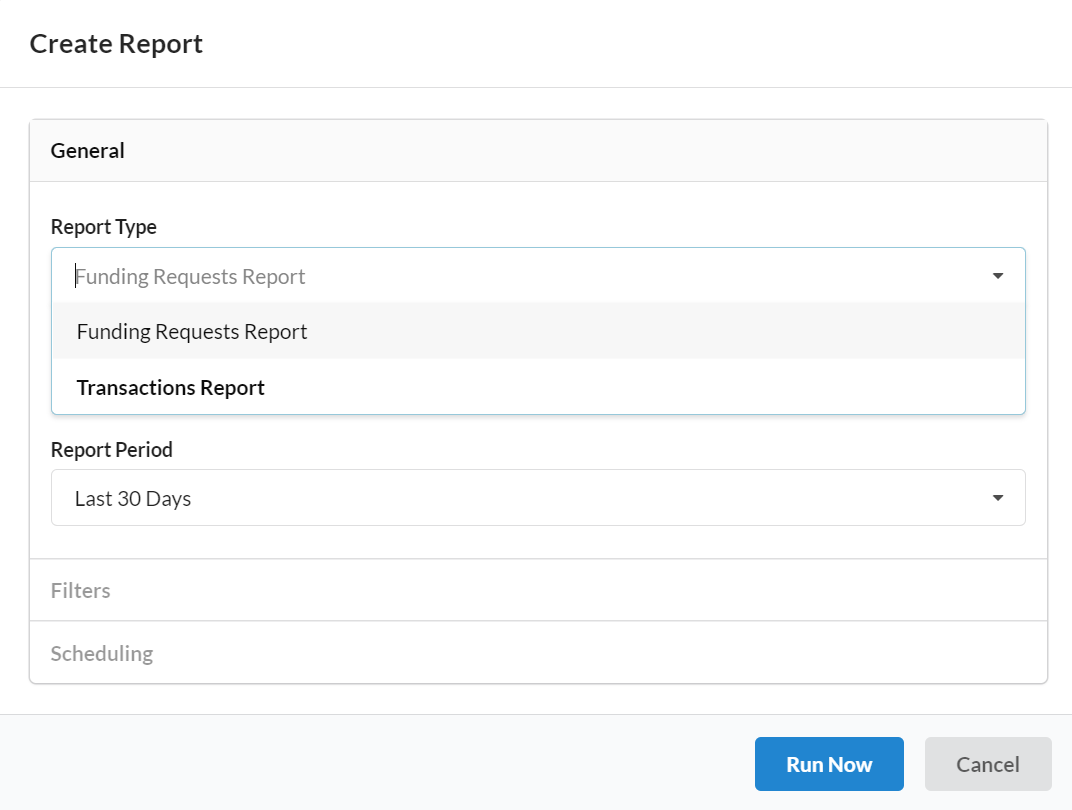
月次または四半期ごとにアカウント上の活動レポートを自動的に受け取りたい場合は、’Account Info’(アカウント情報)画面の’Email Notifications’(Eメール通知)で設定します。(下図)。
Oableへの移行後:Oableでのレポート作成
レポートを作成するには、まずOable ダッシュボードのReportタブに移動します。次に、右上の’New Report’(新規レポート]をクリックして、レポートの抽出条件を設定します。Wiley Open Access Account管理者用ダッシュボードと同様のOA出版出版申請レポートを作成するには、’Submission Report Type’を選択していることを確認してください。
Filters(フィルター)タブで、OA出版申請のステータスによって絞り込むことができます。フィルターを空欄にしておくと、キャンセルや却下済みなどを含むすべての申請のレポートが作成されます。すなわち、その結果得られるレポートには、Wiley Open Access Account管理者用ダッシュボードで「全履歴を表示」を選んだときのレポートと同じデータが含まれます。
週次、月次、四半期ごとにアカウント上の活動レポートを自動的に受け取りたい場合は、’Scheduling’(スケジュール)タブで設定してください。入力するだけで簡単にスケジュール設定できます。
‘Run Report’(レポートの実行)または’Schedule Report’(レポートのスケジュール)をクリックすると(設定によって表示が異なります)、レポートが作成またはスケジュールされ、Reporting画面にスケジュール済みまたは作成が完了したレポートがすべて表示されます。